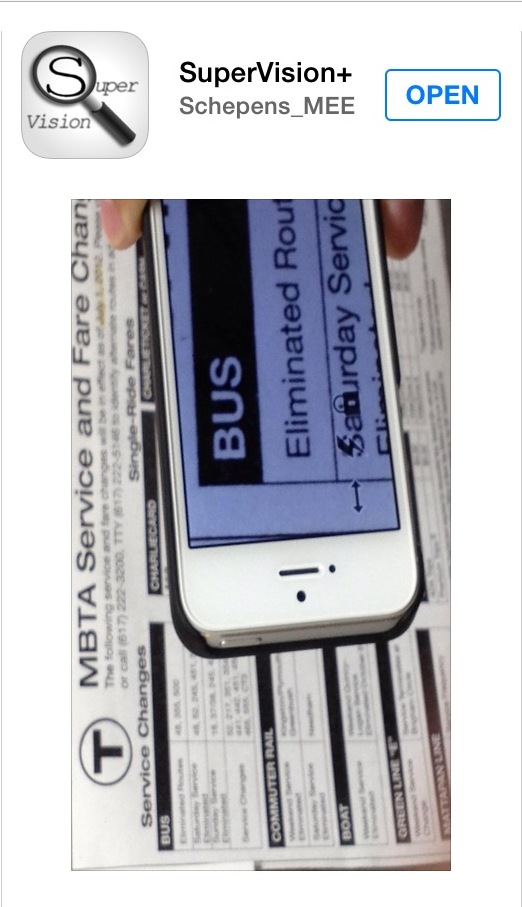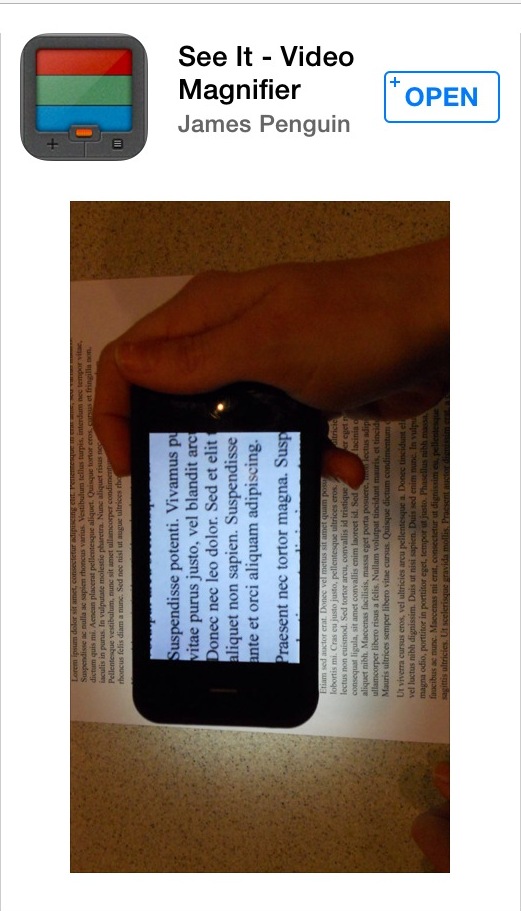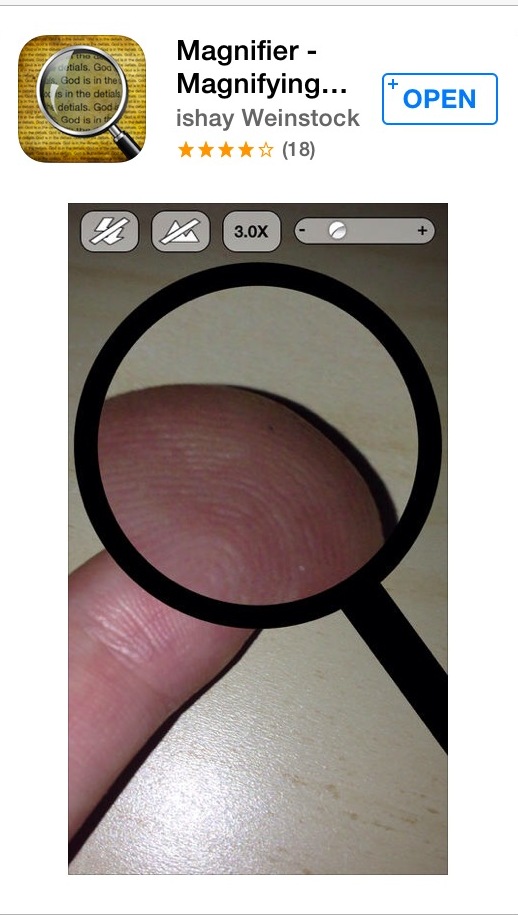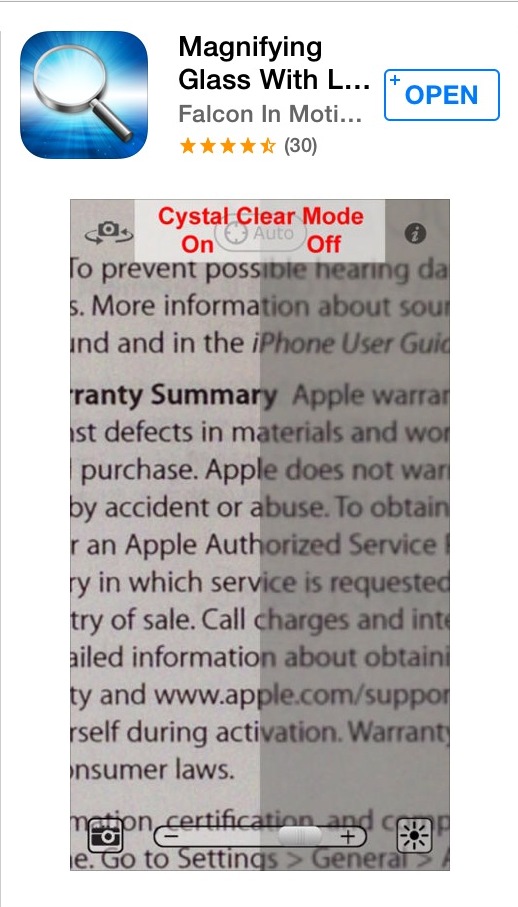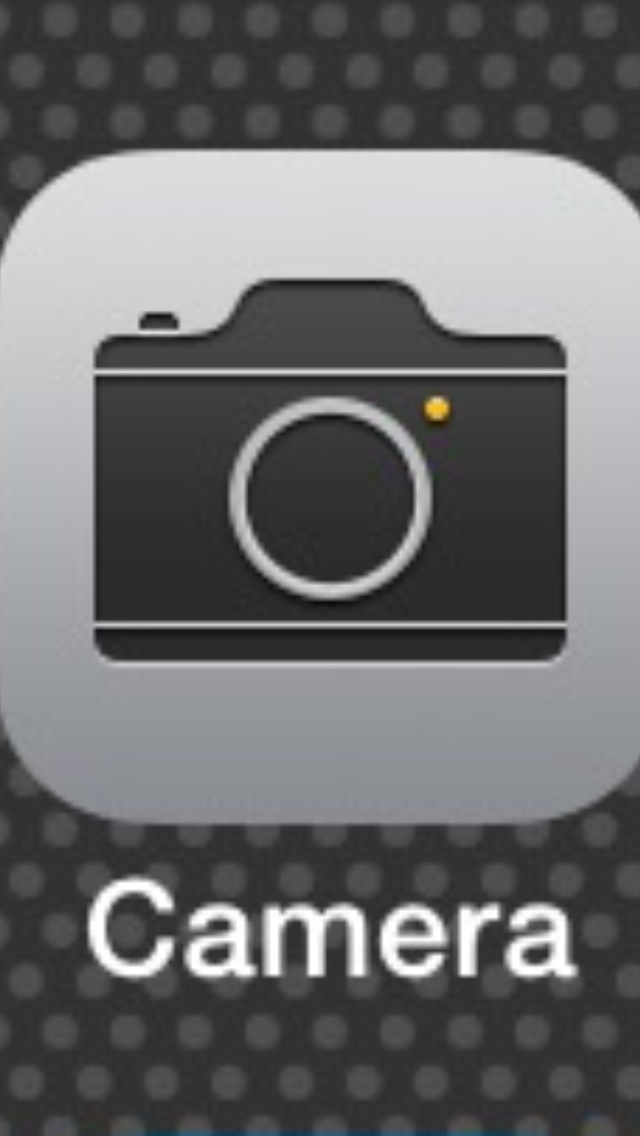porównawczy przegląd aplikacji iPhone Magnifier
wszystko zbyt znajome zdanie „jest aplikacja do tego” sugeruje, że kiedy napotykamy przeszkodę, technologia jest tuż za rogiem, aby ją rozwiązać. Jak wszyscy wiemy, dobrze sprzedawane, a nawet dobre intencje, produkty nie zawsze przekładają się na znaczące rozwiązania. To samo dotyczy aplikacji lupy skierowanych do osób z słabym widzeniem. Z aktywnymi wyżu demograficznego doświadczających pogorszenia wzroku w miarę starzenia się, a ogólna populacja żyje dłużej, ta grupa docelowa stała się znaczącą i lukratywną grupą demograficzną. National Institutes of Health (NIS) szacuje, że około 2,9 miliona Amerykanów żyje z słabym widzeniem. Liczba ta stanowi prawie 10% całej populacji amerykańskiej i oczekuje się, że liczba ta wzrośnie. Nic dziwnego, że obecnie na rynku pojawia się coraz więcej aplikacji lupy.
dedykowana Podświetlana lub elektroniczna Lupa może być skutecznym i przenośnym rozwiązaniem dostępu do materiałów drukowanych, jeśli masz słabe widzenie. Minusem tych urządzeń jest to, że są one zwykle kosztowne, wymagają baterii lub ładowania i nie zawsze są pod ręką, gdy ich najbardziej potrzebujesz. W zależności od rozmiaru i przenośności używanego urządzenia powiększającego, mogą one nie być bardzo wygodne do noszenia ze sobą. Aplikacja Lupa zainstalowana na smartfonie jest więc alternatywą wartą rozważenia, tym bardziej, że zazwyczaj mamy ze sobą smartfony. Ważne jest, aby pamiętać, że aplikacje lupy, w najlepszym wydaniu, są po prostu używane do czytania punktowego, a nie do czytania na dużą skalę. Niektóre aplikacje lupy są wyraźnie bardziej skuteczne niż inne.
istnieje wiele rozwiązań powiększania dla platformy Android, a także tabletów zarówno z Androida, jak i Apple. W tym artykule omówimy niektóre z nieodłącznych ograniczeń związanych z kombinacją aplikacji iPhone i lupa, a także porównawczy przegląd sześciu aplikacji Lupa, w tym wbudowanej aplikacji aparatu iPhone. W App Store dostępnych jest kilkadziesiąt aplikacji lupy. Analizowane tutaj aplikacje lupy zostały specjalnie wybrane, aby znacznie się od siebie różnić, aby podkreślić, na co zwracać uwagę, a czego unikać, rozważając aplikację lupy.
rozważ Sprzęt
moc obliczeniowa i specyfikacje sprzętowe samego iPhone ’ a mogą być równie ważne, jak używana aplikacja Lupa. IPhone 4S jest wyposażony w 3,5-calowy ekran i 5-megapikselowy aparat fotograficzny. IPhone 5 i iPhone 5c zawierają 4-calowy wyświetlacz i 5-megapikselowy aparat fotograficzny. Niedawno wydany iPhone 5s oferuje taki sam rozmiar ekranu jak 5c, ale oferuje aparat 8-megapikselowy i ulepszony projekt lampy błyskowej, która zapewnia lepszą jakość obrazu w słabo oświetlonych środowiskach. Aby uzyskać optymalną wydajność, szybkość przetwarzania iPhone ’ a 5 i nowszych jest lepiej dostosowana do tych aplikacji.
Rozmiar ekranu i rozmiar czcionki
aby umieścić rzeczy w perspektywie, cztery-calowy ekran iPhone 5 wyświetla około ośmiu znaków w trybie portretowym przy użyciu czcionki 36-punktowej. Około dwunastu znaków jest wyświetlanych czcionką 22-punktową. Oznacza to, że od jednego do trzech słów wyświetlanych na ekranie w danym momencie, co nie sprzyja żadnemu rozszerzonemu czytaniu. Aplikacje lupy stają się coraz bardziej niepraktyczne, ponieważ wymagane są większe poziomy powiększenia, ponieważ rozmiar ekranu iPhone ’ a o przekątnej 4 cali jest tak ograniczony.
umiejscowienie i panoramowanie Kamery
optymalna odległość między materiałem do wydruku a kamerą wynosi od około czterech do ośmiu cali, w zależności od rozmiaru wydruku materiału i żądanego rozmiaru tekstu. Zmiana odległości zmieni również rozmiar wydruku i widoczny obszar wyświetlany na ekranie iPhone ’ a. Zawieszenie kamery nad drukowanym materiałem podczas lokalizowania żądanego tekstu może być trudne. Jest to szczególnie ważne, jeśli masz trudności z koordynacją ręka-oko lub drżenia. Ponieważ aparat iPhone jest przesunięty w prawym górnym rogu, gdy stoi od Ciebie, wyrównanie tej części telefonu nad drukowanym materiałem, a nie środkiem telefonu, może wydawać się sprzeczne z intuicją. Przesuwanie materiału drukowanego za pomocą iPhone ’ a przy zachowaniu prawidłowej wysokości, jednocześnie oglądając wyświetlacz, dodaje kolejną warstwę trudności. Jest to z pewnością osiągalne dla wielu ludzi, ale nie dla wszystkich. Jedną z mocnych stron podświetlanych szkieł powiększających stojących i niektórych elektronicznych jest to, że zapewniają one stały punkt ogniskowy i spoczywają na powierzchni, aby pomóc w stabilizacji i zwrotności podczas uzyskiwania dostępu do drukowanego materiału.
testowanie aplikacji
przeglądane sześć aplikacji lupy zapewnia dwie podstawowe funkcje: zakres powiększenia i dostęp do światła LED do oświetlenia. Ponieważ oświetlenie jest tak istotnym elementem jakości obrazu, aplikacje bez możliwości dostępu do światła LED na iPhonie nie były brane pod uwagę. Sześć aplikacji jest ocenianych w następujących kategoriach:
- łatwość użycia
- dodatkowe funkcje
- koszt
Super Vision+
podpis: zrzut ekranu nadzoru+ aplikacja
łatwość użycia:
elementy sterujące w tym aplikacje są wyświetlane w lewym dolnym rogu i po prawej stronie. Są solidne w kolorze czarnym z białą obwódką. Wyraźnie dołożono starań, aby te kontrole były bardziej widoczne dla osób z słabym widzeniem. Zwiększanie i zmniejszanie rozmiaru widocznego obszaru można łatwo osiągnąć za pomocą gestów szczypania i odwróconego szczypania lub pionowo przesuwając wyraźny biały suwak po prawej stronie wyświetlacza. Włączenie funkcji LED w aplikacji odbywa się poprzez naciśnięcie przycisku sterowania w kształcie błyskawicy w lewym dolnym rogu, który jest ściśle zgrupowany w środku dwóch innych elementów sterujących. Zygzakowa konstrukcja tego sterowania może być trudna dla niektórych osób do skojarzenia ze światłem LED.
dodatkowe funkcje
po prawej stronie kontrolki LED znajduje się kontrolka przypominająca zamek. Ta kontrola pozwala na zamrożenie i odblokowanie widocznego obrazu. Jest to powszechna i bardzo ważna funkcja w aplikacjach lupy. Ta funkcja jest szczególnie przydatna, ponieważ zapobiega konieczności najechania telefonem na żądany tekst przez dłuższy czas. Możesz zamrozić widoczny obraz, a następnie wyświetlić przechwycony obraz w wygodnej odległości i pod odpowiednim kątem, a także powiększyć lub pomniejszyć za pomocą gestów szczypania i odwróconego szczypania.
w lewym dolnym rogu wyświetlacza znajduje się kontrolka przypominająca kciuk. Ta funkcja ma na celu stabilizację wyświetlanego obrazu. Naciśnięcie przycisku halsowania kciuka zmienia go w symbol, który pojawia się jako dwie strzałki skierowane w przeciwnych kierunkach. Ta kontrolka służy do stabilizacji obrazu podczas przesuwania tekstu w poziomie. Za pomocą tych kontrolek nastąpiła tylko niewielka poprawa stabilizacji obrazu. Efektywna koordynacja ręka-oko i techniki panoramowania mogą odgrywać bardziej znaczącą rolę w stabilizacji obrazu.
koszt
Darmowe
Zobacz to Lupa wideo
podpis: zrzut ekranu Zobacz to Lupa wideo aplikacji
łatwość użytkowania
w $5.99, ta aplikacja jest reklamowany przez swoich dystrybutorów jako jedyny na świecie przenośny CCTV. To prawda, że jest ładowany z dodatkowymi dzwonkami i gwizdkami, których nie znajdziesz w wielu innych aplikacjach lupy, ale ma również swój udział w niedociągnięciach. Włączanie i wyłączanie światła LED iPhone ’ a odbywa się wystarczająco łatwo, naciskając jasnozielone sterowanie w prawym górnym rogu. Jednak aplikacja nie daje możliwości dostosowania poziomu powiększenia za pomocą gestów szczypania i odwróconego szczypania, niezwykle przydatna funkcja szybkiego i łatwego powiększenia. Poziomy pasek z suwakiem znajdującym się w dolnej części ekranu pozwala dostosować poziom powiększenia, ale nie jest tak przyjazny dla użytkownika, jak gesty szczypania i odwróconego szczypania. Rozmiar wydruku w tych kontrolkach jest wyświetlany przy około 7-punktowej czcionce. Rozmiar czcionki ten mały, który jest używany w aplikacji zaprojektowanej specjalnie dla osób z słabym widzeniem jest niedopuszczalny.
dodatkowe funkcje
jedną z funkcji, które sprawiają, że ta aplikacja wyróżnia się wśród większości aplikacji, jest szeroki wybór schematów kolorów. Niestety, wszystkie wybory są dokonywane za pomocą bardzo małych elementów sterujących w dolnym rzędzie wyświetlacza. Wyboru koloru można dokonać za pomocą kontrolek oznaczonych jako normalny, szary, kolor i odwróć. Do wyboru jest sześć filtrów kolorów, w tym czerwony, zielony niebieski, cyjan, magenta i żółty. Po zamknięciu i ponownym otwarciu aplikacji ładowany jest ostatni wybrany schemat kolorów. Jednak możliwość szybkiej i łatwej zmiany schematów kolorów w razie potrzeby jest niezbędna.
w prawym dolnym rogu znajduje się przycisk „Pauza”, który zawiesza wyświetlany obraz, podobnie jak wspomniana aplikacja Super Vision, która pozwala zamrozić i zamrozić wyświetlany obraz. Niestety ta kontrola jest również oznaczona tą samą 7-punktową czcionką.
koszt: $5.99
Lupa Lupa
podpis: zrzut ekranu aplikacji Lupa Lupa
łatwość użytkowania
bezpłatna wersja tej aplikacji wyświetla reklamy w górnej części ekranu, które można usunąć za pomocą zakupu w aplikacji 0.99. To, co jest najbardziej uderzające w tej aplikacji, to ograniczony obszar widoczny na wyświetlaczu iPhone ’ a. Został zaprojektowany tak, aby faktycznie wyświetlał się jako szkło powiększające na ekranie, uchwycie i w ogóle, a jedynym funkcjonalnym obszarem oglądania jest część wewnątrz samego obiektywu powiększającego. Aplikacja uzyskuje dostęp do mniej niż 50% zniżki na już mały ekran iPhone ’ a, aby wyświetlić powiększony obraz. Wszystkie elementy sterujące znajdują się w górnej części ekranu i są wyświetlane jako biało-czarny pierwszy plan na szarym tle. Kombinacja kolorów oznacza bardzo słaby poziom kontrastu. Gesty szczypania i odwróconego szczypania pozwalają zwiększać i zmniejszać poziom powiększenia, ale to samo w sobie jest wyzwaniem, ponieważ widoczny obszar powiększonego obrazu jest tak mały, że trudno jest wykonać te gesty.
dodatkowe funkcje
w tej aplikacji można mówić o kilku dodatkowych funkcjach. Jedną z funkcji, która odróżnia tę aplikację od innych, jest opcja, która umożliwia wyświetlanie nie powiększonego obrazu poza obiektywem powiększającym na ekranie. Funkcja ta jest w najlepszym przypadku ograniczona, ponieważ nie zapewnia się powiększenia. Tworzy dodatkową zajętość na wyświetlaczu iPhone ’ a i zajmuje cenne nieruchomości ekranowe, które w przeciwnym razie mogłyby być wykorzystane do powiększenia ekranu.
aplikacja nie zapewnia możliwości zamrożenia widocznego obrazu. Trudno byłoby uzasadnić wydanie nawet $0.99 dla tej aplikacji. Najsilniejszą cechą wydaje się być jego nazwa handlowa, która prawdopodobnie zdołała przekonać wielu ludzi do jej pobrania.
koszt: $0.99
BigMagnify
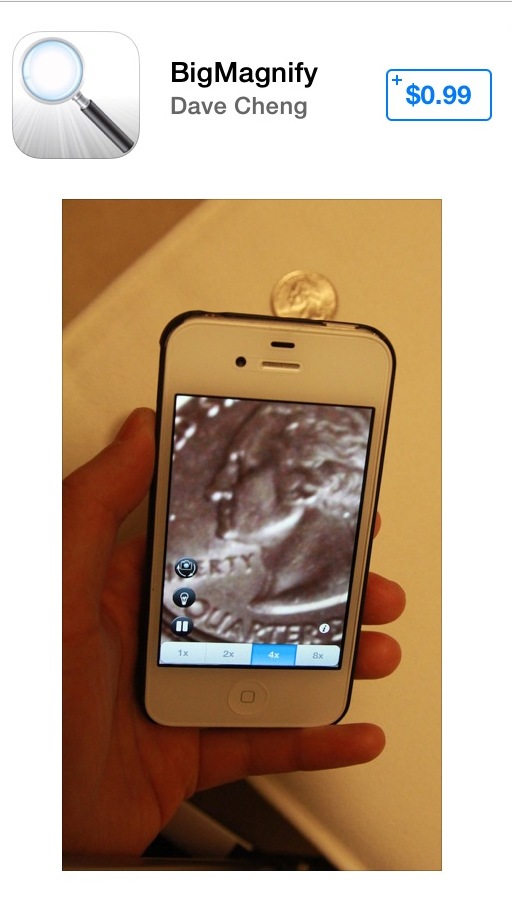
podpis: zrzut ekranu aplikacji BigMagnify
łatwość użycia:
tę aplikację można również pobrać za darmo, która zawiera reklamy biegnące wzdłuż góry. Zakup w aplikacji można dokonać za $0.99, co usuwa reklamy. W dolnym wierszu znajduje się szereg czterech elementów sterujących, które umożliwiają dostosowanie poziomu powiększenia od jednego do ośmiu razy. Chociaż liczby na tych kontrolkach są wyświetlane jako czarny tekst o wysokim kontraście na białym tle, 10-punktowa czcionka, którą są oznaczone, będzie niewątpliwie trudna do zidentyfikowania dla wielu osób z słabym widzeniem. Gesty pinch i reverse-pinch nie pozwalają na dostosowanie poziomu powiększenia, co tworzy jeszcze większy poziom zależności od tych źle oznakowanych elementów sterujących.
wzdłuż prawej dolnej krawędzi wyświetlacza znajdują się dodatkowe cztery elementy sterujące zgrupowane blisko siebie. Elementy sterujące są oznaczone za pomocą białej ikony o wysokim kontraście na czarnym pierwszym planie, która zapewnia wysoki kontrast, ale po raz kolejny same ikony są bardzo małe i trudne do odróżnienia. Niezwykle ważne sterowanie włączaniem lub wyłączaniem światła LED jest nie tylko trudne do zidentyfikowania, ale także ma pewną rękę, ponieważ znajduje się tak blisko elementów sterujących nad i pod nim. Bezpośrednio pod kontrolkami światła LED znajduje się Kontrola zamrożenia obrazu. Niestety ta kontrola jest niewielka i znajduje się w bliskiej odległości od innych kontroli.
dodatkowe funkcje:
jedno dotknięcie ekranu ukrywa wszystkie elementy sterujące, dzięki czemu cały wyświetlacz iPhone ’ a jest używany do powiększenia. Aplikacja BigMagnify wykorzystuje kamerę przednią iPhone ’ a, do której można uzyskać dostęp za pomocą przycisku Kamery Cofania w prawym dolnym rogu. Ta aplikacja oferuje również blokadę ostrości/przycisk Auto Focus. W niektórych przypadkach ta funkcja może być bardziej przeszkodą niż pomocą, ponieważ przycisk włączania i wyłączania jest tak mały, a niezamierzone wyłączenie automatycznego ustawiania ostrości może potencjalnie spowodować, że w przeciwnym razie wyraźny obraz będzie widoczny.
koszt: 0,99 zł
Lupa ze światłem Pro
podpis: Zrzut ekranu Lupy z aplikacją Light Pro
łatwość użytkowania
bezpłatna wersja tej aplikacji, zwana po prostu lupą ze światłem, zapewnia interfejs, który jest bardzo przyjazny dla użytkownika. Zakup w aplikacji za $1.99 daje dostęp do wersji Pro, która jest ładowana z funkcjami, ale także intuicyjna i łatwa w użyciu. Czytelny interfejs użytkownika maksymalizuje wyświetlacz iPhone ’ a dzięki łatwym w użyciu suwakom umieszczonym w dolnej i prawej części ekranu do kontrolowania wielkości powiększenia i światła LED. Aplikacja integruje gesty szczypania i odwróconego szczypania, aby uzyskać różne powiększenie. Automatycznie włącza światło LED w słabo oświetlonym i ciemnym otoczeniu. Jest to również jedna z niewielu aplikacji lupy, która pozwala zmieniać jasność samego światła LED. Jedno dotknięcie inicjuje funkcję zatrzymywania obrazu. Jest to również jedyna aplikacja w tej recenzji, która pozwala zmienić rozmiar przechwyconego obrazu, co można łatwo przeprowadzić za pomocą gestów szczypania i odwróconego szczypania. Wyłączenie funkcji wolnego obrazu odbywa się poprzez ponowne dotknięcie ekranu.
dodatkowe funkcje
Ta aplikacja pozwala ukryć lub odkryć elementy sterujące na wyświetlaczu, po prostu potrząsając iPhone ’ em. Jest to zarówno przyjazne dla użytkownika, jak i bardzo praktyczne, ponieważ maksymalizuje obszar oglądania w szybki i łatwy sposób. Aplikacja zapewnia również opcję inwersji, którą określa jako wysoki kontrast. W górnej części ekranu znajdują się elementy sterujące kamerą przednią, funkcja automatycznego blokowania i dostęp do dodatkowych opcji w aplikacji. Chociaż plusy znacznie przewyższają minusy z tej aplikacji, jednym z jego wad jest brak kontrastu i widoczności tych trzech kontroli. Są one wyświetlane jako małe, szare ikony bez kontrastowego tła.
koszt: $1.99
aplikacja iPhone Camera
podpis: zrzut ekranu aplikacji iPhone Camera
łatwość użytkowania
aplikacja iPhone Camera jest z pewnością opcją wartą rozważenia, szczególnie z iPhone 4S i nowszymi. Istnieją oczywiste zalety tej aplikacji. Jest głęboko zintegrowany z systemem operacyjnym, co pozwala na szybki i łatwy dostęp do niego, nawet gdy ekran jest nadal zablokowany. Gesty pinch i reverse-pinch mogą być używane do modyfikowania poziomu powiększenia. Największym minusem tej aplikacji jest fakt, że światło LED jest aktywowane tylko podczas robienia zdjęcia. Ta aplikacja jest więc przydatna tylko w środowiskach o odpowiednim oświetleniu. Możesz zrobić zdjęcie materiałów drukowanych, takich jak menu, które prawdopodobnie da ci obraz drukowanego materiału z wystarczającym oświetleniem. Wyzwaniem jest wiedzieć, czy masz pożądany wydruk w widoku podczas robienia zdjęcia. Odpowiednik funkcji zamrożenia obrazu można uzyskać, uzyskując dostęp do zdjęcia, które zostało zrobione za pomocą kontrolki znajdującej się w lewym dolnym rogu. Po pobraniu zdjęcia gesty szczypania i odwróconego szczypania umożliwiają zmianę rozmiaru obrazu zgodnie z własnymi preferencjami.
dodatkowe funkcje
aplikacja dla aparatu przedniego znajduje się w prawym górnym rogu, gdy aplikacja aparatu jest otwarta. Nie zapewnia jednak żadnych opcji powiększenia za pomocą opcji szczypania i odwróconego szczypania, tak jak robi to kamera tylna. IOS 7 zapewnia kilka filtrów aparatu do wyboru podczas oglądania zdjęć lub robienia zdjęć. Wartość tych filtrów jest zaprojektowana bardziej dla estetyki niż funkcjonalności dla użytkowników słabowidzących. Biorąc to pod uwagę, filtr oznaczony jako „Mono” wyświetla obrazy i zdjęcia w odcieniach szarości, które mogą zapewnić większy kontrast dla niektórych osób niż Dostępne kolory domyślne.
koszt: darmowy
Dolna linia
Aplikacje lupy nie są dla wszystkich z słabym widzeniem. Jeśli potrzebujesz ręcznej lub stojącej lupy o większej mocy (powyżej czterokrotnego powiększenia) i masz trudności z czytaniem tekstu, aplikacja lupy najprawdopodobniej będzie równie lub trudniejsza w użyciu. W najlepszym przypadku Aplikacje lupy są przydatne do czytania punktowego, a nie do czytania rozszerzonego. Słaba koordynacja ręka-oko i drżenia rąk będą również zakłócać wskaźnik sukcesu związany z korzystaniem z każdej z tych aplikacji.
sześć aplikacji recenzowanych w tym artykule zapewnia szeroki przekrój tego, czego szukać, a czego unikać. Gesty pinch i reverse-pinch są bardzo przydatne podczas regulacji poziomu powiększenia. Możliwość zamrożenia obrazu jest również niezwykle przydatna, ponieważ usuwa potrzebę utrzymywania iPhone ’ a zawieszonego nad stroną.
szczególnie przydatną funkcją, która była dostępna tylko z lupą Z Light Pro i aplikacją iPhone Camera, jest możliwość zwiększenia rozmiaru obrazu w trybie zamrożonej klatki lub zdjęcia. Pozwala to na zmianę rozmiaru statycznego obrazu, który został zrobiony bez konieczności jednoczesnego wyrównywania aparatu iPhone ’ a nad żądanym tekstem. Piętą achillesową dla iPhone ’ a w tym scenariuszu jest fakt, że aplikacja nie jest w stanie aktywować światła LED, dopóki nie zostanie wykonane rzeczywiste zdjęcie.
chociaż różne motywy kolorów mogą być cenne dla wielu osób, które są wrażliwe na odblaski lub mają szczególne preferencje dotyczące zwiększania kontrastu, motywy te mają mniejsze znaczenie podczas korzystania z aplikacji lupy przez krótki czas, np. podczas czytania punktowego. Jeśli zdarzy ci się być wrażliwy na odblaski, a jest to funkcja, która ma istotne znaczenie, warto rozważyć aplikację See It Video Magnifier lub szkło powiększające z Light Pro.
dostęp do kontrolek i funkcji, które są dobrze oznakowane i łatwo dostępne, jest bardzo ważny. Lupa Lupa stanowi dobry przykład tego, czego nie należy szukać w aplikacji Lupa. Elementy sterujące są oznaczone przy słabym kontraście, a etykiety, które są używane, utrudniają zrozumienie celu samych elementów sterujących. Ta aplikacja marnuje również już mały widoczny obszar, wykorzystując mniej niż 50% wyświetlacza do celów powiększenia.
chociaż aplikacje lupy mają zalety, jeśli chodzi o przenośność i cenę, wyraźnie nie są one dla wszystkich. Doskonała jakość obrazu, stały punkt ogniskowej, preferencje kolorów i większe wyświetlacze podświetlanych lub elektronicznych lupy zaprojektowane dla osób z słabym widzeniem mogą bardzo dobrze odnieść sukces, gdy aplikacje lupy zawodzą.